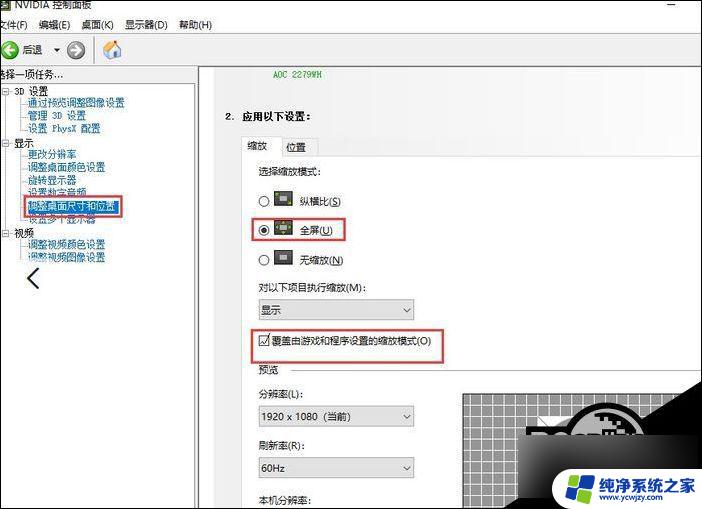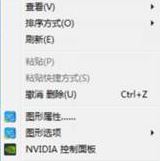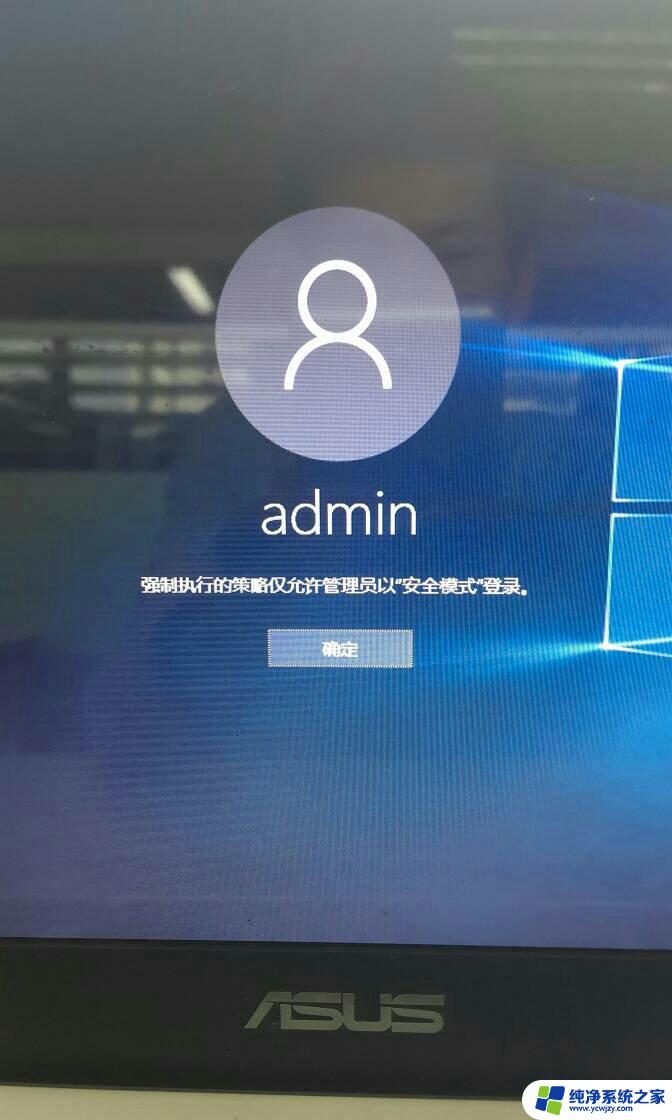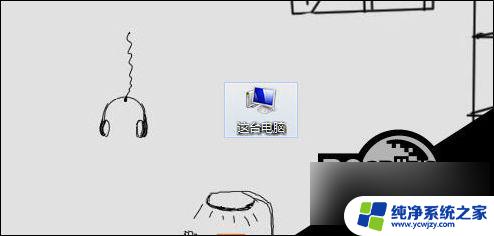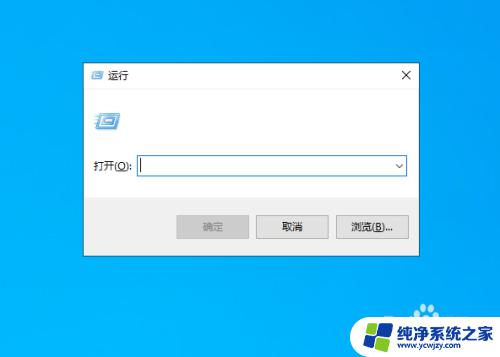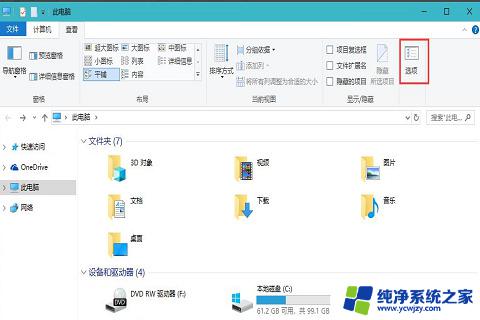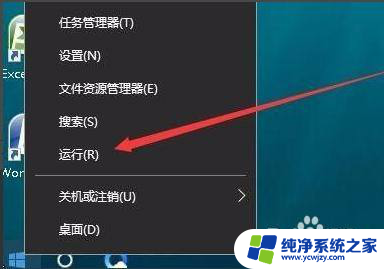DNF黑屏无响应Win10怎么办?解决方法大全!
dnf黑屏无响应win10,DNF是一款热门的游戏,但最近很多玩家在Windows10系统上遇到了黑屏无响应的问题,这种情况让玩家非常沮丧,因为游戏进程被中断了,还影响了整个电脑系统的运行。那么这个问题到底是什么原因导致的呢?如何解决这个问题呢?下面就让我们一起来探讨一下。
解决方法:
1、双击打开此电脑,这里我修改成这台电脑而已;
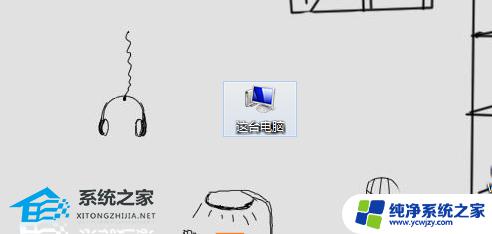
2、这台电脑窗口中,点击左上角的属性小图标;
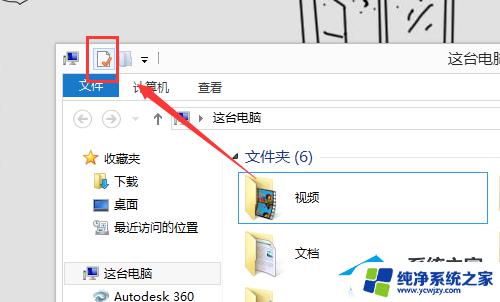
3、路径:控制面板 - 系统和安全 - 系统,点击顶部工具;
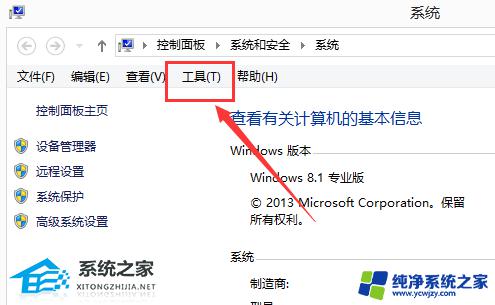
4、工具下拉菜单项中,选择文件夹选项;
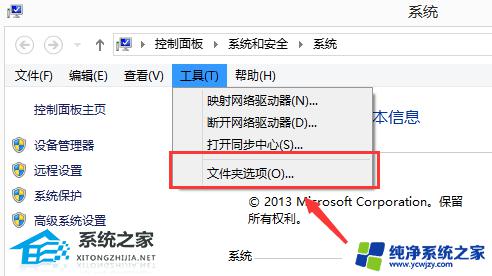
5、文件夹选项窗口中,切换到查看选项卡;
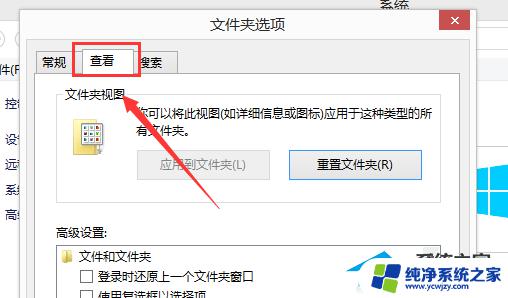
6、高级设置下,勾选显示隐藏的文件、文件夹和驱动器。然后点击应用并确定即可;
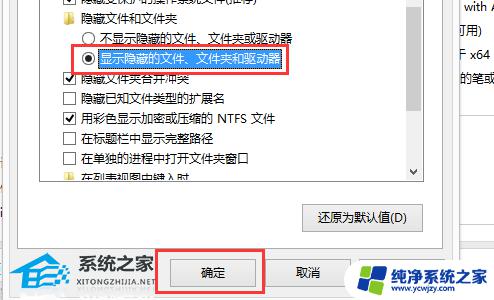
7、这台电脑,在地址栏输入并回车:C:\Users\Administrator\AppData\LocalLow\DNF 路径;
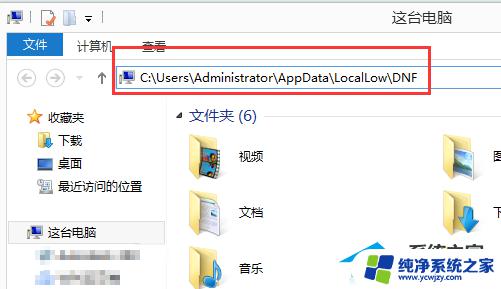
8、找到并删除这个名称为:DNF.cfg 的文件,如果按照刚才的路径没找到。可以直接使用搜索,搜索这个文件,把它删除。
以上是解决dnf在win10黑屏或无响应的所有步骤,如果还有任何疑问,请参考小编提供的步骤,并希望对您有所帮助。